会声会影进行多机位剪辑视频教程
会声会影进行多机位剪辑视频教程。会声会影是一款强大的视频编辑软件,一般在拍摄电视、电影时需要用到多个机位,也就是说,在每个角度都架着摄像机,这样才能捕捉所有画面。那后期如何使用会声会影进行多机位剪辑视频呢?感兴趣的小伙伴不妨跟着系统天地官网小编一起来了解一下会声会影进行多机位剪辑视频教程。
会声会影进行多机位剪辑视频教程:
1、打开会声绘影,导入视频素材和背景音乐,如图,
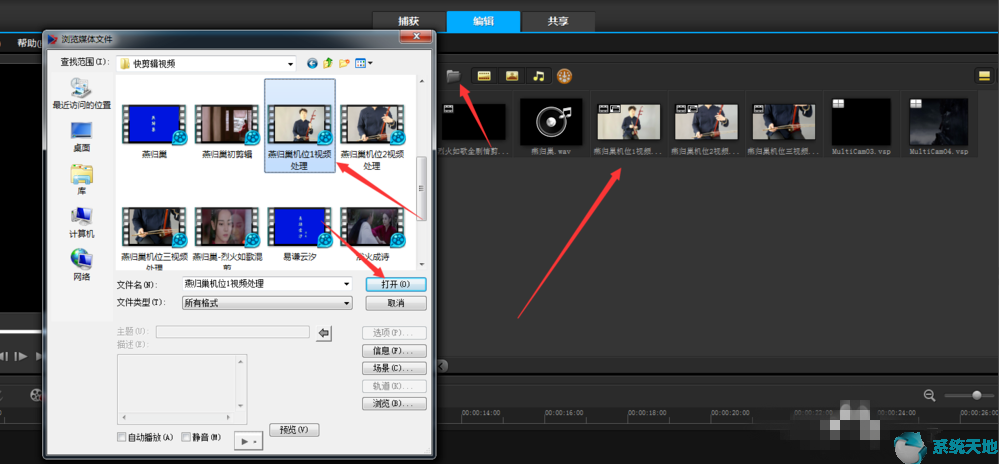
2、点击菜单栏的【工具】——【多相机编辑器】,这个功能也可以从视频轨道上找到,如图,
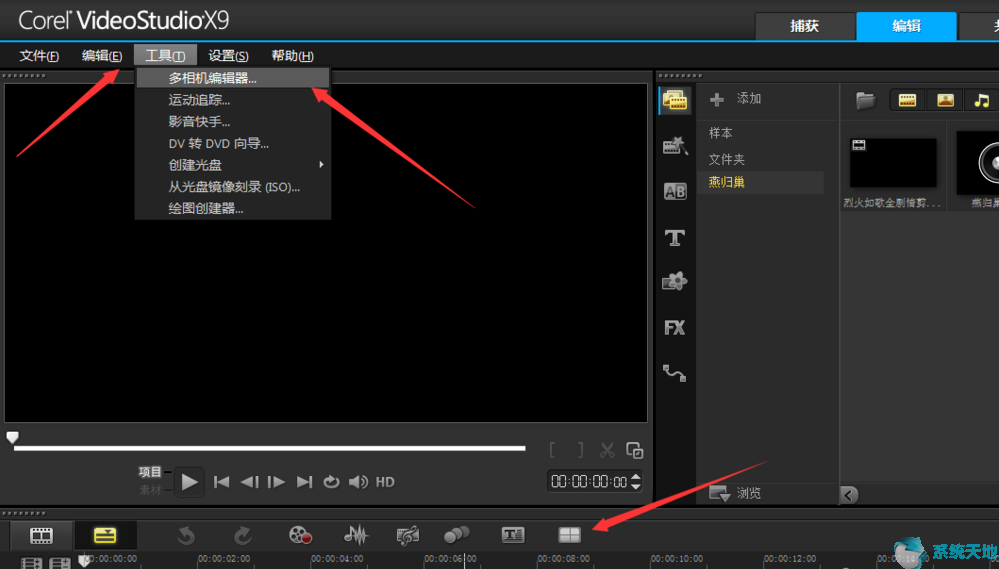
3、打开多相机编辑器,将导入的素材文件分别拖到相应轨道上,然后点击确定,
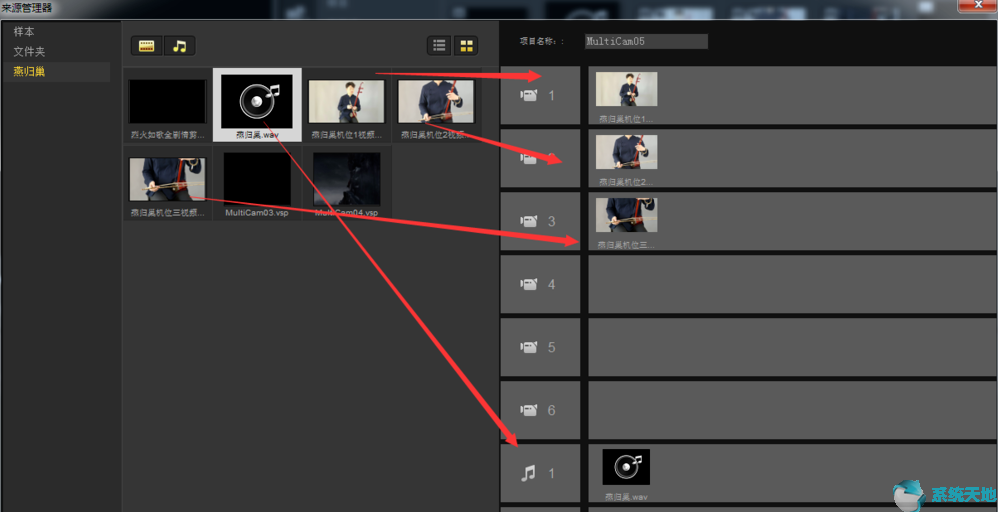
4、接着直接进入多机位剪辑功能界面,我们需要调整素材、使画面和音乐对齐,选择【音频】,然后点击【同步】,即可快速排列素材,
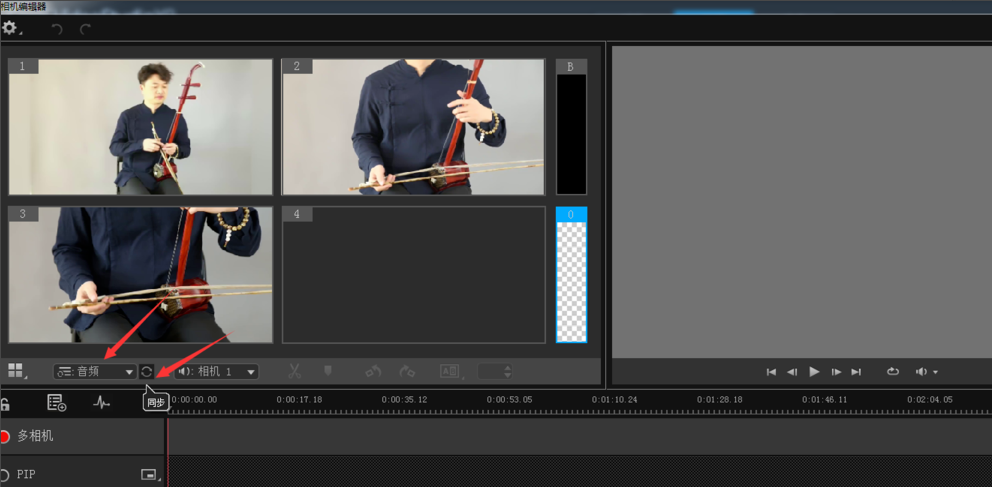
5、如果自动同步没有调准,我们可以点击显示音频波,手动进行微调,如图,
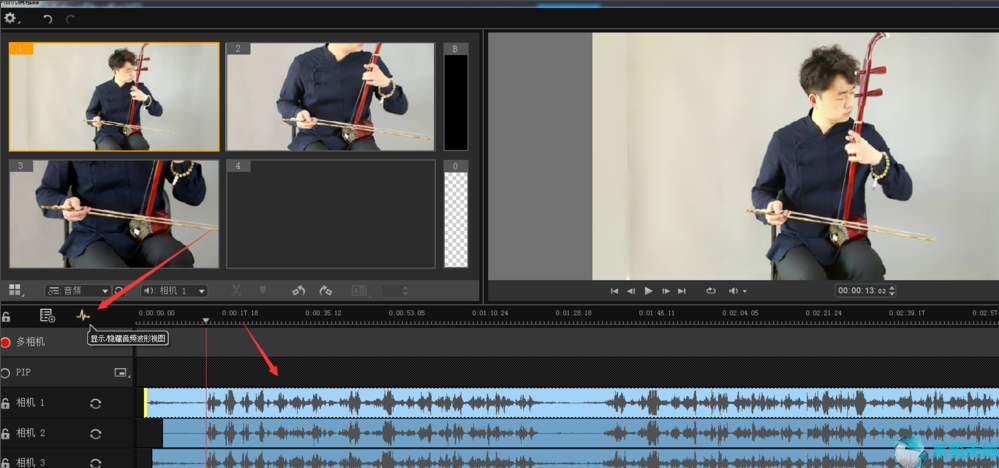
6、调整结束,点击播放(或者按空格),可以用鼠标在左侧窗口中选择视频片段,在右侧窗口预览剪辑效果,然后点击确定,即可完成多机位视频的编辑。
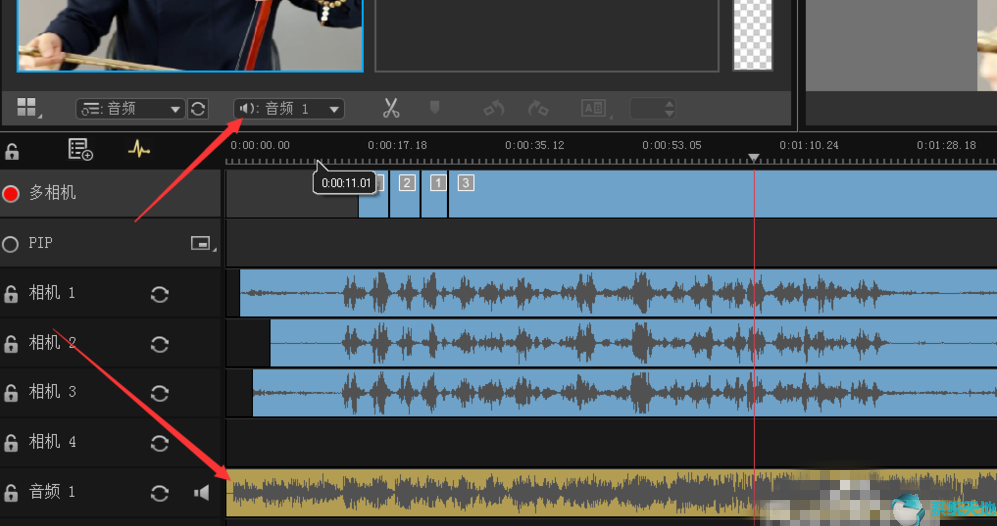
7、视频会自动保存在素材窗口,直接把它拖拽到下面轨道,即可继续进行视频编辑工作。
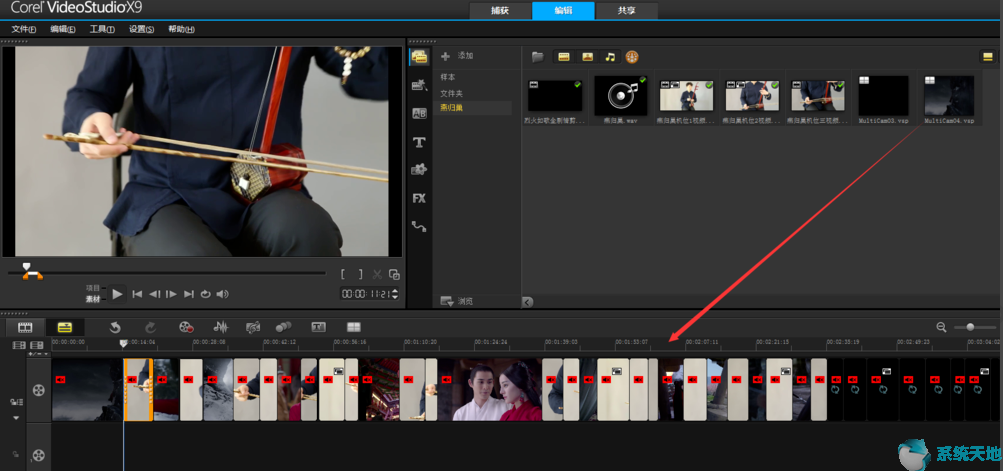
以上就是系统天地官网小编给大家分享的会声会影进行多机位剪辑视频教程,你学会了吗?想要用会声会影进行多机位剪辑视频的小伙伴就按照上面的方法来操作吧。关注系统天地官网,解锁更多教程。




